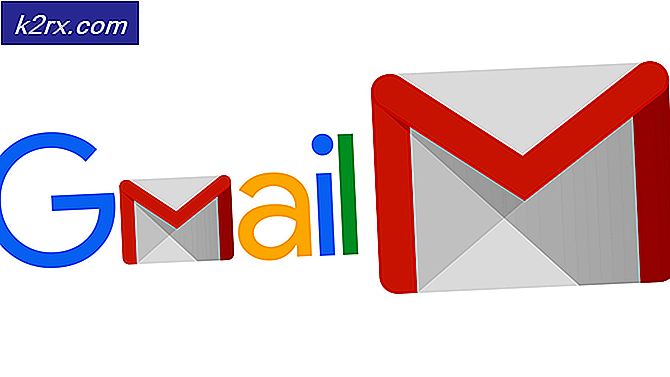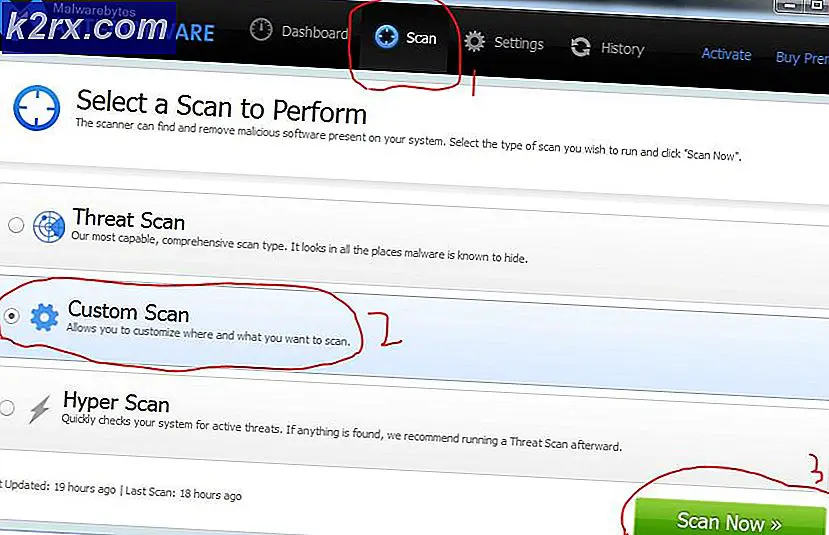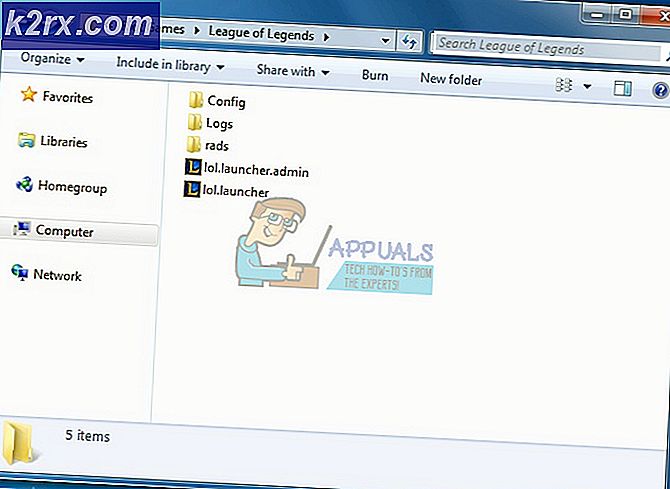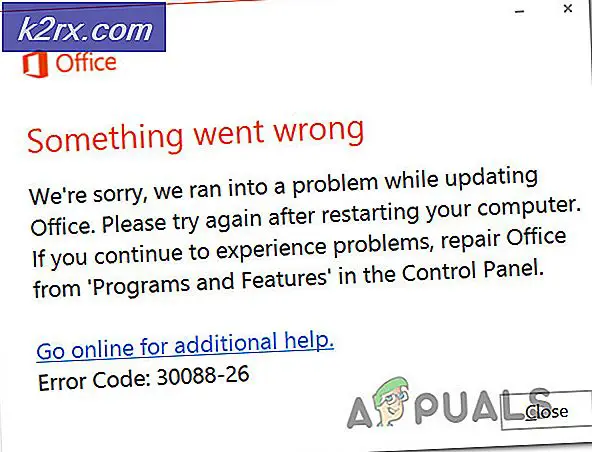Fix: Netflix-fel 1.1
Netflix är ett känt online streaming- och filmuthyrningsföretag. Det har gått cirka 9 år sedan första Netflix släppte sin applikation för smartphone-användare, som är gratis att ladda ner från Google Play Store. Men du måste ha ett abonnemang på en av deras planer på att använda deras tjänster.
I alla fall, Android användare upplever detta felmeddelande i sin Netflix-applikation ”Det finns ett problem med att spela upp videon. (1.1)' också känd som Netflix-fel 1.1. På grund av detta fel kan de inte använda eller titta på någonting i sin Netflix-applikation.
Vad orsakar Netflix-fel 1.1 i en Android-enhet?
Det här felet innebär att informationen som lagras på din enhet måste vara trasig eller skadad, på grund av vilken det står inför problem att spela något på Netflix. Men det kan också finnas andra skäl, några saker som kan orsaka problemet är
I den här artikeln kommer vi att kontrollera alla möjliga problem som kan orsaka detta fel steg för steg.
Lösning 1: Kontrollera Netflix-tjänsten
Först och främst måste du kontrollera om Netflix inte står inför något problem på deras sida. Om deras servrar eller tjänster har problem bör du kontakta Netflix Support eller vänta på att de ska åtgärda det. Du kan logga in på Netflix från datorn för att kontrollera om det fungerar eller inte.
- Gå till "Netflix.com”På PC
- logga in på ditt konto
- Om du ser "Netflix-webbplatsfel”, Då borde du förmodligen försöka strömma senare.
Om du inte ser något fel efter att du har loggat in på ditt konto fortsätter du till nästa lösning.
Lösning 2: Nätverksproblem för App
Om din enhet är ansluten till en av de offentliga Wi-Fi-anslutningarna, till exempel skolor, hotell eller vissa organisationer, finns det en chans att de inte tillåter dig att strömma. Netflix tillåter inte proxyservrar eller VPN för deras tjänster. Se till att du är ansluten till bättre internetanslutning med bra Wi-Fi-signal.
- Prova olika internetanslutningar
- Se till att nej VPN eller Ombud körs på enheten
- Kontrollera din internethastighet
Lösning 3: Rensa Netflix-appdata
Data som lagras på din enhet för den här appen används för att snabbt ansluta dig så att du kan bläddra i program och filmer snabbare. Men ibland kan samma data vara orsaken till detta fel och inte låta dig använda appen ordentligt
- Gå till “inställningar”I din enhet
- Välj "Appar / applikation”
- Välj "Application Manager”(Vissa enheter kan ha ett annat namn som“Hantera alla appar”)
- Sök efter din “Netflix”App och välj det
- Tryck på "Radera data”Eller”Rensa förråd”
- Gå nu och kolla Netflix-appen
Lösning 4: Installera om Netflix-appen
Rensningsdata från inställningarna kanske inte fungerar, då raderar du appen och installerar om den nya kopian av applikationen med ny data och inga dataproblem. Du måste avinstallera och sedan installera appen igen. Se till att du kommer ihåg din “Logga in”Information innan du avinstallerar appen.
- Du kan avinstallera den direkt från enhetens inställningar eller,
Gå till "Google Play Butik”Och sök på Netflix - När du har avinstallerat appen, “INSTALLERA”Igen från Google Play Store
- Nu "Öppna”Netflix, logga in på ditt konto och se om det löser det.